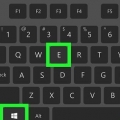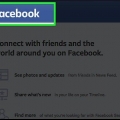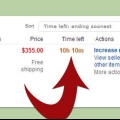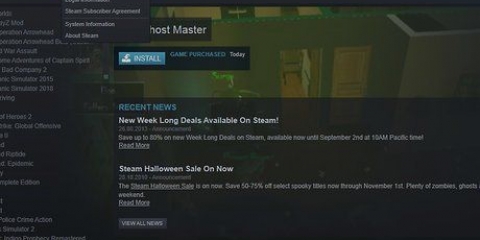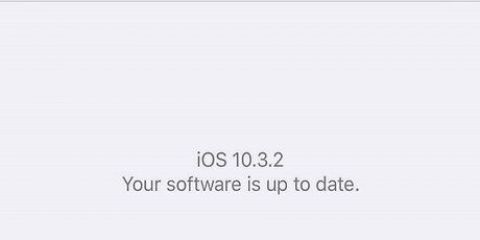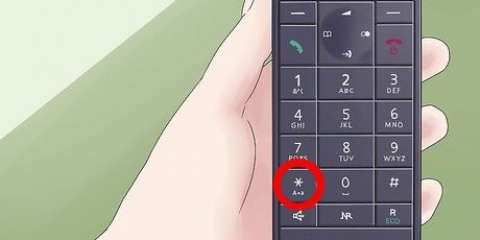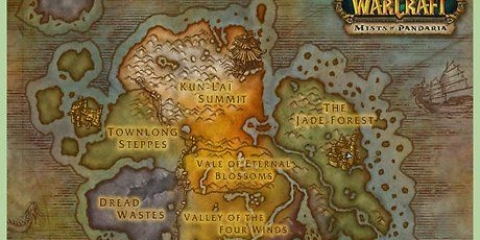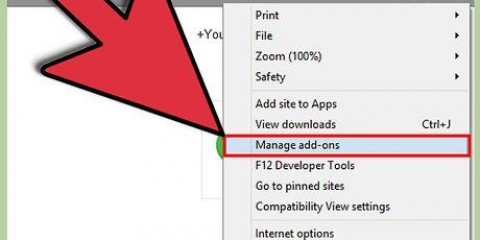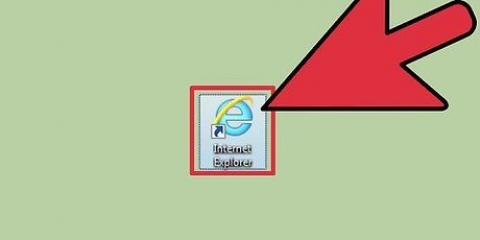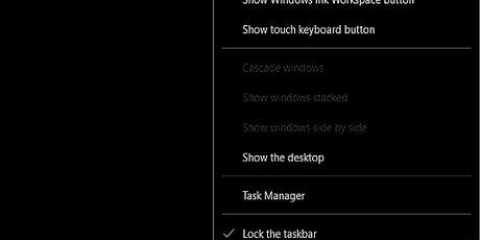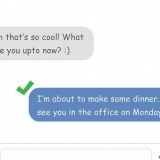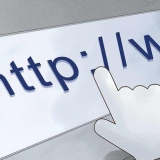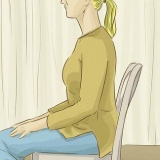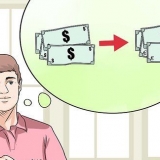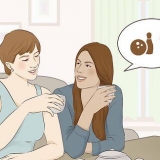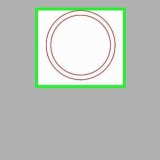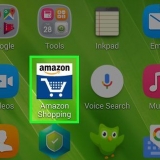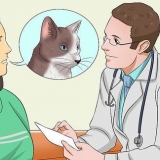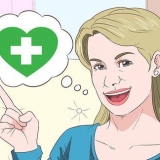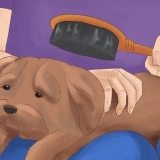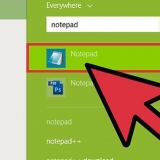Hvis du mangler hovedmenuen (den med Fil, Rediger, Vis/Vis og Værktøjer som muligheder), skal du vælge `Menulinje` på listen. Hvis du stadig ikke kan se en værktøjslinje, som du selv har installeret, såsom Google Toolbar, så læs videre.




Hvis du mangler hovedmenuen (den med Fil, Rediger, Vis og Værktøjer som muligheder), skal du vælge `Menulinje` på listen. Hvis du stadig ikke kan se den værktøjslinje, du selv har installeret, så læs videre.


Få din værktøjslinje tilbage
Indhold
Savner du filmenuen? Er den seje værktøjslinje, du har installeret i din browser, ikke længere synlig? Der er flere måder, hvorpå dine menuer og værktøjslinjer ved et uheld kunne være forsvundet fra visningen, men heldigvis tager det kun et par klik at gendanne dem.
Trin
Metode 1 af 2: Reparer værktøjslinjerne i Internet Explorer

1. Tjek, om du måske er i fuldskærmstilstand. Trykke F11 for at slå fuld skærm til eller fra i Internet Explorer. Når fuldskærmstilstand er aktiveret, vil du ikke kunne se nogen af menuerne eller værktøjslinjerne. Hvis dette ikke løser problemet, så læs videre.

2. Højreklik på titellinjen. Hvis værktøjslinjen mangler, er den muligvis ikke synlig i handlingslinjerne øverst i vinduet. Højreklik helt øverst i vinduet for at få en liste over alle værktøjslinjer. Aktiverede værktøjslinjer har et flueben ud for sig.

3. Klik på den værktøjslinje, du vil have vist. Hvis den værktøjslinje, du vil se, vises, men ikke er markeret, skal du klikke på den for at aktivere den. Du skal muligvis stadig bekræfte, at du vil vise værktøjslinjen, afhængigt af værktøjslinjen.

4. Åbn Add-on Manager. Din værktøjslinje kan være blevet deaktiveret via Internet Explorer Add-on Manager. Klik på gear- eller Værktøjsmenuen, og vælg "Administrer tilføjelser".
Hvis du ikke kan se menulinjen, skal du trykke på alt for at vise det midlertidigt.

5. Vælg kategorien `Værktøjslinjer og udvidelser`. Alle udvidelser, du har føjet til Internet Explorer, vil blive vist her. Hvis den manglende værktøjslinje ikke er der, skal du sandsynligvis downloade og installere den igen.
Metode 2 af 2: Reparer værktøjslinjer i Firefox

1. Tjek, om du måske er i fuldskærmstilstand. Trykke F11 for at slå fuld skærm til eller fra i Internet Explorer. Når dette er aktiveret, vil du ikke kunne se nogen af menuerne eller værktøjslinjerne. Hvis dette ikke løser problemet, så læs videre.

2. Klik på `Vis` i hovedmenuen. Hvis du ikke kan se hovedmenuen, skal du trykke på alt-prøve.

3. Vælg `Værktøjslinjer` og klik derefter på de værktøjslinjer, du vil aktivere.

4. Klik på Firefox-menuknappen (☰), og vælg "Tilføjelser".

5. Søg efter den værktøjslinje, du vil aktivere. Hvis din værktøjslinje er installeret, men i øjeblikket deaktiveret, vil den blive vist.

6. Klik på knappen Aktiver. Dette vil tænde for værktøjslinjen igen. Det skulle nu dukke op i dit browservindue igen.
Hvis din værktøjslinje ikke er angivet her, skal du downloade og installere den igen.
Artikler om emnet "Få din værktøjslinje tilbage"
Оцените, пожалуйста статью
Lignende
Populær